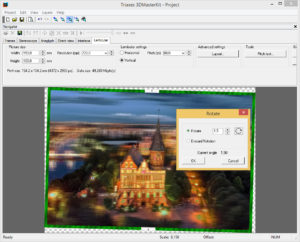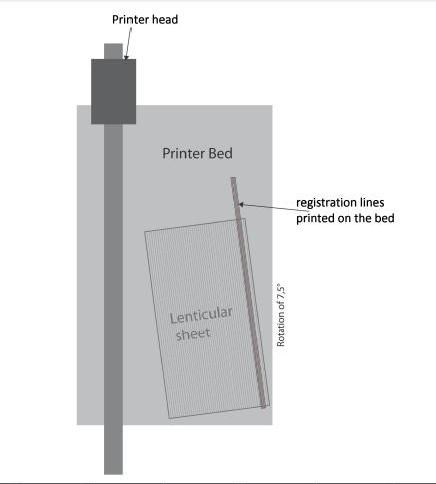Создание лентикулярной продукции с помощью струйного принтера: советы по дизайну от DP Lenticular
В самом начале работы над любым лентикулярным проектом, крупным или совсем небольшим, в первую очередь кратко ознакомьте вашего клиента с различными визуальными эффектами, которые можно реализовать, а также не забудьте задать клиенту вопросы!Уточните, что клиент ожидает получить и как планирует использовать готовую печатную продукцию.
Эффекты, которые можно реализовать:
- Варио (Flip)
- Морфинг
- Zoom
- Движение
- 3D
Примеры можно посмотреть на этой странице:
https://dplenticular.com/technology/lenticular-effects/
*Примеры лентикулярной печати от Triaxes (Струйный плоттер Epson. Линзы 20 LPI 3D, угол обзора 28 градусов)
Очень важно знать, как будет рассматриваться готовое изображение. Будет ли это постер большого формата для просмотра с расстояния 3-5 метров или изображение формата А4 для просмотра с близкого расстояния? Где будет использован данный лентикулярный проект: в помещении или на улице?
Крайне важно внимательно отнестись ко всем этим факторам, так как от них зависит успех вашего проекта. Точно так же, оценивая стоимость одной единицы печатной продукции, очень важно решить, какой лентикулярный материал выбрать для работы.
Мы предлагаем несколько технических советов, которым вам нужно следовать, когда вы начинаете работу над проектом.
В помещении или на улице
Ваше изображение предназначено для использования в помещении? Убедитесь в том, что лентикулярный материал, который вы выбрали, соответствует требованиям пожарной безопасности и может применяться в помещениях. Следующие наименования лентикулярного пластика от DP Lenticular прошли испытание на огнестойкость (B– s2,d0): 40 LPI VLF, 3D 28 LPI UV-MF и 3D 20 LPI UV-LF, .
Если изображение предназначено для просмотра на улице, обратите внимание на пластик с наименованиями 3D 28 LPI UV-MF и 3D 20 LPI UV-LF , снабженный специальным слоем из полимерного материала для защиты от UV излучения.
Как наилучшим образом выбрать лентикулярный материал
При выборе материала надо учитывать:
- эффект — варио / движение или 3D (объем)
- размер изображения
- расстояние просмотра
Варио / Движение:
- формат постера, близкое расстояние просмотра: 50 LPI-M – движение HD, 54°, 610 µ
- широкий формат, большое расстояние просмотра: 40 LPI очень большой формат, 49°, 838µ
3D (объем)
- формат открытки, близкое расстояние просмотра: 62 LPI Lenstar Plus
- формат постера, близкое расстояние просмотра: 3D-50LPI, 41°, 864 µ
- средний формат, среднее расстояние просмотра: 3D 28 LPI UV-MF, 37°, 2.15mm
- широкий формат, большое расстояние просмотра: 3D 20 LPI UV-MF, 37°, 2.15mm
Данные советы по использованию материалов носят рекомендательный характер. Не стесняйтесь задавать вопросы.
Создание графического изображения и подготовка к печати
Варио эффект
Используйте ТОЛЬКО 2 кадра для варио эффекта. Варио эффект должен быть простым. Можно использовать и больше 2х кадров, но для получения более чистого и качественного эффекта предпочтительно использовать как можно меньше кадров. Будет лучше если варио эффект займет только часть изображения, а не все полностью. Для создания варио эффекта постарайтесь использовать изображения с одинаковыми цветами и оттенками.
![]() НЕ используйте белый в качестве фонового цвета — есть вероятность появления «двоения» изображения. Постарайтесь не использовать очень темные цвета для фона, так как анимация будет менее заметна. Используя очень контрастные цвета для варио-изображения, вы рискуете получить «двоение», когда оба изображения проявляются одновременно, а не четко переходят одно в другое. Для создания любых варио эффектов и эффектов движения, постарайтесь избегать изображения голубого неба в качестве фона, либо, если вы вынуждены использовать голубое небо, применяйте для него отдельные слои.
НЕ используйте белый в качестве фонового цвета — есть вероятность появления «двоения» изображения. Постарайтесь не использовать очень темные цвета для фона, так как анимация будет менее заметна. Используя очень контрастные цвета для варио-изображения, вы рискуете получить «двоение», когда оба изображения проявляются одновременно, а не четко переходят одно в другое. Для создания любых варио эффектов и эффектов движения, постарайтесь избегать изображения голубого неба в качестве фона, либо, если вы вынуждены использовать голубое небо, применяйте для него отдельные слои.
![]() НЕ накладывайте буквы друг на друга. Достаточно сложно, хотя и возможно, добиться смены одного текста другим. Варио изображение, на котором один текст сменяет другой, может выглядеть очень эффектно.
НЕ накладывайте буквы друг на друга. Достаточно сложно, хотя и возможно, добиться смены одного текста другим. Варио изображение, на котором один текст сменяет другой, может выглядеть очень эффектно.
![]() НЕ используйте очень мелкий шрифт для варио эффекта. Постарайтесь не использовать мелкий шрифт для лентикулярных изображений, так как лентикулярная линза делает текст менее читабельным.
НЕ используйте очень мелкий шрифт для варио эффекта. Постарайтесь не использовать мелкий шрифт для лентикулярных изображений, так как лентикулярная линза делает текст менее читабельным.
Zoom эффект
![]() ВСЕГДА учитывайте 2 главных фактора при создании zoom изображения: выбор цвета и расположение изображения.
ВСЕГДА учитывайте 2 главных фактора при создании zoom изображения: выбор цвета и расположение изображения.
Используйте яркие, плотные изображения для достижения лучшего zoom эффекта.
![]() Используйте отдельный слой для создания zoom эффекта, если вы используете более одного эффекта в своем дизайне. Zoom эффект можно использовать с логотипами и текстом.
Используйте отдельный слой для создания zoom эффекта, если вы используете более одного эффекта в своем дизайне. Zoom эффект можно использовать с логотипами и текстом.
![]() НЕ используйте белые или очень светлые цвета для фона. Светлые тона могут быть использованы для фона, но также как и в случае с варио эффектом, они вероятнее всего вызовут «двоение».
НЕ используйте белые или очень светлые цвета для фона. Светлые тона могут быть использованы для фона, но также как и в случае с варио эффектом, они вероятнее всего вызовут «двоение».
Эффект движения
Этот эффект применяется в основном с горизонтальными линзами для изображений небольшого формата. Достаточно сложно воссоздать этот эффект с широкоформатными изображениями. В идеале, изображения должны лишь немного отличаться друг от друга.
![]() Для создания анимации лучше всего начинать с фильмов или чего-то подобного для получения плавного движения кадров. Очень хорошо в качестве материала подходит компьютерная графика.
Для создания анимации лучше всего начинать с фильмов или чего-то подобного для получения плавного движения кадров. Очень хорошо в качестве материала подходит компьютерная графика.
НЕ пытайтесь использовать слишком сложную анимацию, в противном случае изображение получится перегруженным, что не позволит создать эффектную лентикулярную картинку.
![]() НЕ используйте перемещение объектов от одного края изображения до другого. Далеко не любая серия кадров хорошо подойдет для анимации.
НЕ используйте перемещение объектов от одного края изображения до другого. Далеко не любая серия кадров хорошо подойдет для анимации.
![]() НE используйте анимацию для создания наружной рекламы.
НE используйте анимацию для создания наружной рекламы.
![]() НЕ используйте мелкий шрифт для создания эффекта движения — лентикулярная линза делает текст менее читабельным.
НЕ используйте мелкий шрифт для создания эффекта движения — лентикулярная линза делает текст менее читабельным.
Морфинг эффект
Этот эффект, также как и эффект движения, очень сложно получить с широкоформатными изображениями.
Используйте МИНИМУМ 3 кадра для создания морфинг эффекта. Морфинг эффект это плавное превращение одного изображения в другое. Вам нужны изображения для первого кадра, последнего кадра и промежуточные изображения.
![]() Используйте для своего дизайна элементы похожих форм, это позволит создать плавный переход от начала до конца и достигнуть идеального морфинга. Лица людей являются хорошим вариантом для морфинга, так как элементы одного и второго изображения находятся на одном уровне.
Используйте для своего дизайна элементы похожих форм, это позволит создать плавный переход от начала до конца и достигнуть идеального морфинга. Лица людей являются хорошим вариантом для морфинга, так как элементы одного и второго изображения находятся на одном уровне.
![]() НЕ используйте мелкий шрифт, лентикулярная линза делает текст менее читабельным. Если для своего дизайна вы используете элементы, которые расположены недостаточно близко друг к другу, может появиться «двоение».
НЕ используйте мелкий шрифт, лентикулярная линза делает текст менее читабельным. Если для своего дизайна вы используете элементы, которые расположены недостаточно близко друг к другу, может появиться «двоение».
3D эффект (эффект объема)
![]() ВСЕГДА учитывайте 2 главных фактора для создания идеальной 3D картинки: выбор цвета и расположение изображения.
ВСЕГДА учитывайте 2 главных фактора для создания идеальной 3D картинки: выбор цвета и расположение изображения.
![]() Используйте яркие, светлые изображения для достижения лучшего 3D эффекта. Когда удаленность между объектами изображения хорошо просматривается, можно дополнительно слегка наложить эти объекты друг на друга, что усилит ощущение глубины.
Используйте яркие, светлые изображения для достижения лучшего 3D эффекта. Когда удаленность между объектами изображения хорошо просматривается, можно дополнительно слегка наложить эти объекты друг на друга, что усилит ощущение глубины.
![]() Располагайте логотипы и текст ближе к среднему плану изображения, где они будут смотреться четче и их будет легче прочитать. Избегайте слишком светлых надписей и шрифтов с засечками.
Располагайте логотипы и текст ближе к среднему плану изображения, где они будут смотреться четче и их будет легче прочитать. Избегайте слишком светлых надписей и шрифтов с засечками.
![]() Для переднего и заднего плана используйте неконтрастные изображения с небольшим количеством деталей для созданий лучшего эффекта, использование сложных изображений только уменьшит 3D эффект.
Для переднего и заднего плана используйте неконтрастные изображения с небольшим количеством деталей для созданий лучшего эффекта, использование сложных изображений только уменьшит 3D эффект.
![]() НЕ используйте для фона сплошные горизонтальные полосы, если это возможно, так как наблюдателю будет сложнее почувствовать глубину.
НЕ используйте для фона сплошные горизонтальные полосы, если это возможно, так как наблюдателю будет сложнее почувствовать глубину.
Советы по выбору шрифтов
![]() НЕ используйте шрифты с засечками и курсив. Они становятся менее четкими под линзой.
НЕ используйте шрифты с засечками и курсив. Они становятся менее четкими под линзой.
![]() НЕ используйте фигурные и сложные шрифты, так как они становятся менее читабельными под линзой.
НЕ используйте фигурные и сложные шрифты, так как они становятся менее читабельными под линзой.
Разрешение изображение
Подготавливая изображение к печати, вы должны будете указать его разрешение в PPI (пиксели на дюйм). Драйвер принтера получит изображение для обработки в PPI — это физическое разрешение изображения. ВНИМАНИЕ: PPI это не то же самое, что DPI (точки на дюйм).
При печати требуется определенное количество точек для создания одного пикселя, поэтому разрешение принтера в DPI, как правило, выше чем разрешение в PPI.
Советы по печати
- Начните с печати питч-теста (ссылка на загрузку тестовых изображений от DPLenticular)
http://dplenticular.com/uploads/pitch/Pitch_n_Skew_StarterPack.zipИнструкция по печати питч-теста Triaxes по этой ссылке.
- Для того, чтобы удостовериться в правильном расположении линзы, напечатайте рамку позиционирования (пограничные линии) на столе вашего принтера или на тонкой пленке (или крафт-бумаге), помещенной на стол принтера. Рамку следует поместить в центре либо сбоку от листа/изображения, которое будет потом напечатано, и повернуть на 7.5°.
- Поместите линзу, на которой будете печатать, на стол принтера и расположите так, чтобы рамка позиционирования располагалась прямо и по центру.
- Расположите лист для печати точно по линиям рамки.
- Печатайте в режиме художественной графики и высокого разрешения
- Прежде чем начинать печатать всегда проверяйте, совместимы ли ваши чернила с рабочим материалом.
- Сперва вы можете напечатать тестовое изображение на другой основе и поместить лист сверху, чтобы увидеть, как смотрится изображение. Это поможет сэкономить материалы.
- Когда вам кажется, что изображение смотрится хорошо, вы можете сначала напечатать его на тестовых образцах (3D 20 LPI UV-LF и 3D 28 LPI UV-MF), а затем, если вы уверены, что все работает, напечатать итоговое изображение прямо на линзе.
- Печатайте изображение, повернув его на 7.5° (см. ниже)*.
*Комментарий от Triaxes:
Поворот используется, чтобы уменьшить эффект муара.
Муаровый эффект может появиться в результате интерференции линзовидных линз с регулярным растром чернильных точек на некоторых устройствах печати. Это зависит от метода растеризации в драйвере принтера. Существуют различные углы для разных цветов чернил. Увидеть этот муар можно, если положить линзовый растр на какой-нибудь иллюстрацию в любом журнале и немного повращать. Обычно в офсетной печати используется регулярный полиграфический растр (не путайте с линзовым растром). Муаровый эффект не проявляется при использовании стохастической растеризации.
Обычно вам не нужно поворачивать изображение во время печати линз на струйных принтерах.
Но, если муар появляется вы можете экспериментально найти угол поворота. Для этого приложите линзу к изображению и вращайте, пока муар не исчезнет.
Затем используйте найденное значение угла. Вы можете повернуть закодированное (лентикулярное) изображение в 3DMasterKit перед печатью из программы (Edit-Transform-Rotate …). Также можно сохранить повернутое изображение для последующего использования (однако рекомендуем сохранять без поворота и поворачивать непосредственно перед печатью).